在我的第一篇文章中,我大体叙述了我的建站历程,在本篇文章中,我将主要回忆手动搭建LNMP和Wordpress的过程;关于宝塔面板的使用和搭建过程,会在“我的建站历程(二)”中体现。
由于之前搞过ROS相关,所以,个人认为自己对Ubuntu比较熟悉,所以,手动搭建环境前,我的云服务器操作系统安装的是Ubuntu,所以,本文将主要以Ubuntu为例,讲述我的配置过程,CentOS个人认为大同小异,无非是一些命令不同罢了。
1、首先,安装Ngnix;
Ubuntu安装Nginx很简单,两行指令就可以完成安装(本文所有命令都在root下直接操作,如是普通用户,请先sudo su):
apt-get update
apt-get install nginx
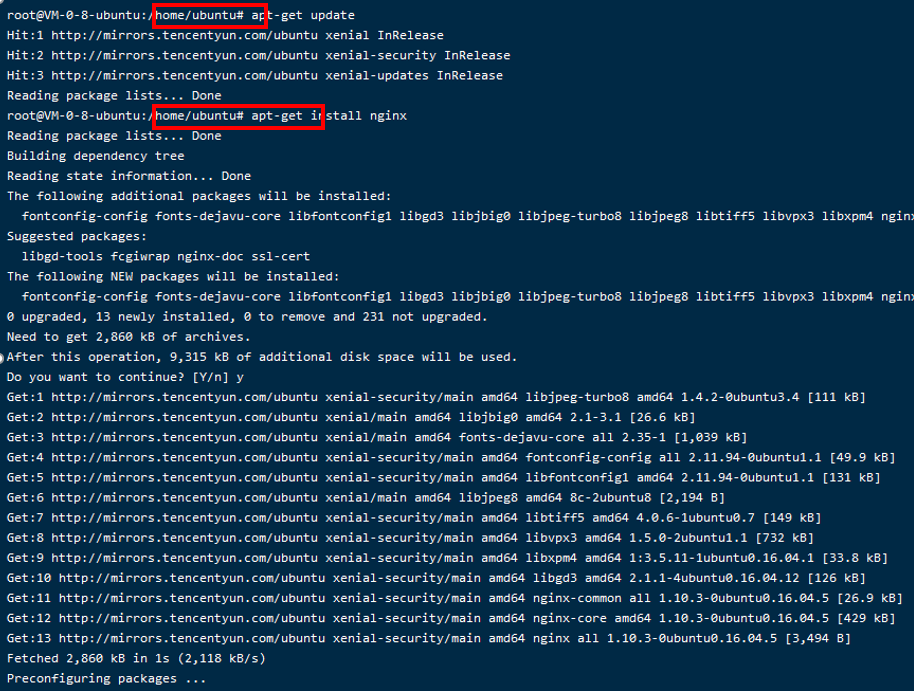
安装成功后,访问我们服务器公网IP(有域名则访问域名),显示下图页面则说明Nginx安装成功。
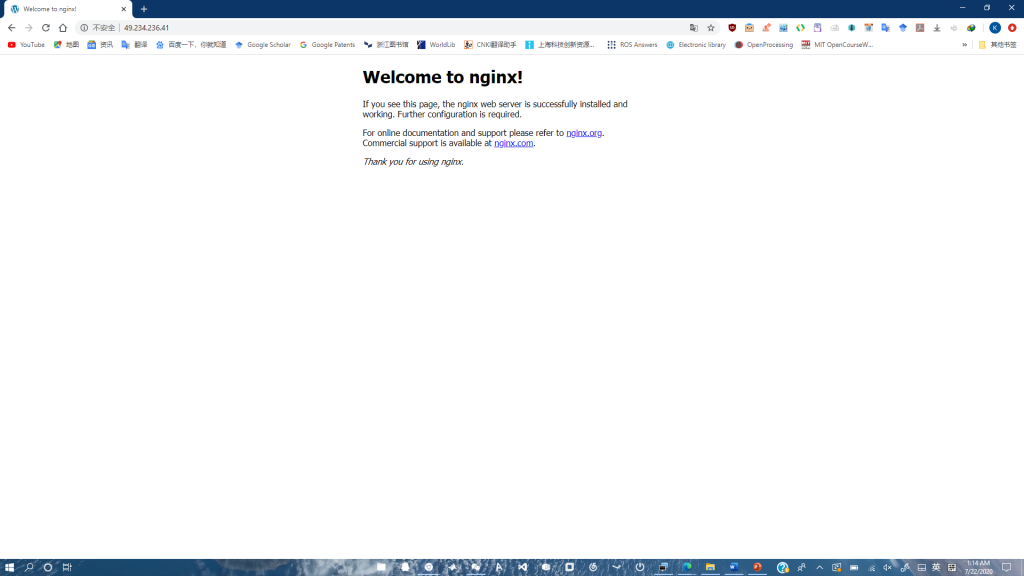
2、安装MySQL
和第一步一样,一行命令就解决
apt-get install mysql-server
运行时,被要求设定sql的root账户密码,完成输入后,安装成功:
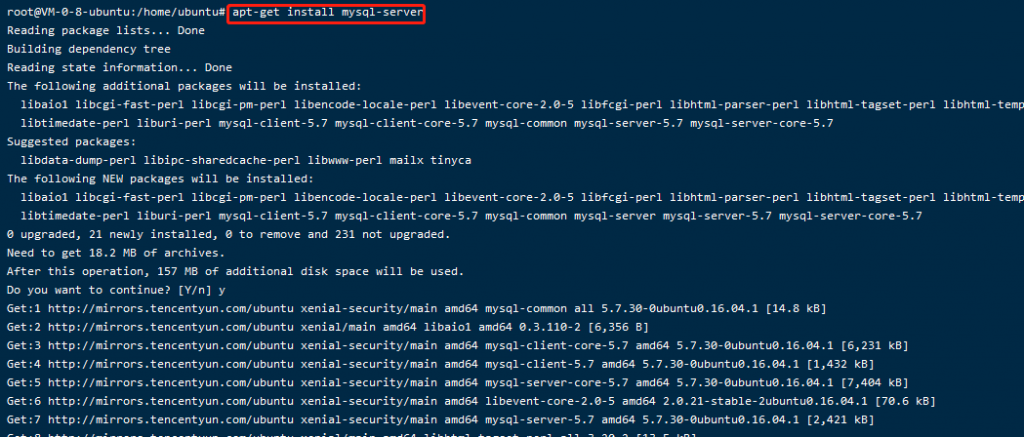
3、安装PHP
PHP安装命令为:
apt-get install php-fpm php-mysql
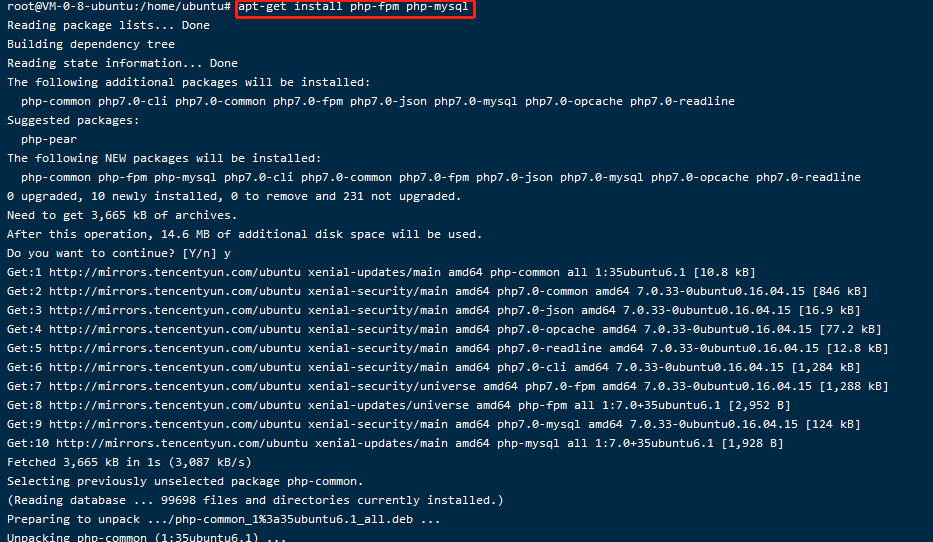
4、配置Nginx使用PHP
现在已经有了基本的软件,下来需要修改Nginx的配置文件来使用PHP Processor来处理动态内容。具体步骤为:
修改Nginx的server block configuration:
命令:vim /etc/nginx/sites-available/default
我们需要做如下修改:
- 添加index.php作为我们的起始页面;
- 修改server_name来指向我们的域名或者是公网IP;
- 忽略那些以#开头的行。(原文:For the actual PHP processing, we just need to uncomment a segment of the file that handles PHP requests by removing the pound symbols (#) from in front of each line. This will be the location ~\.php$ location block, the included fastcgi-php.conf snippet, and the socket associated with php-fpm)
- 用同样的方法忽略.htaccess文件。(原文:We will also uncomment the location block dealing with .htaccess files using the same method. Nginx doesn’t process these files. If any of these files happen to find their way into the document root, they should not be served to visitors.)
所以,修改完后我们的配置文件应该是这个样子的:
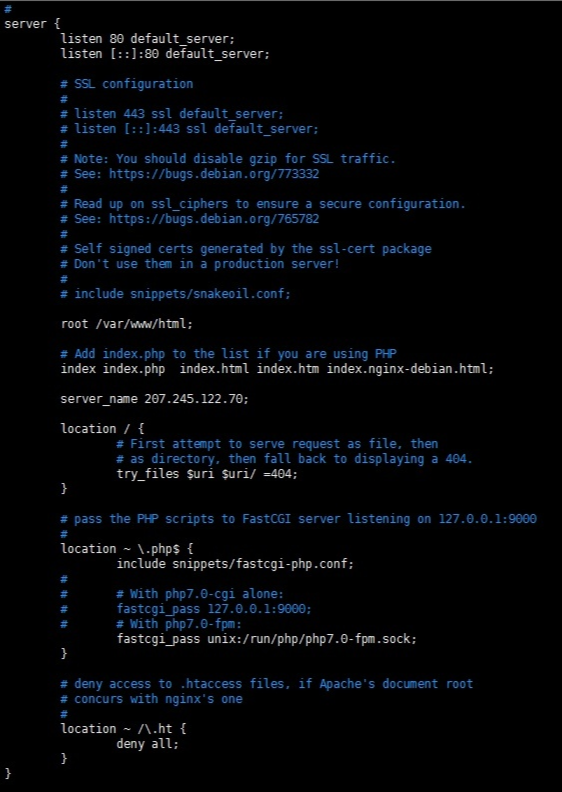
我们验证配置文件有没有错误:
nginx -t如果提示OK则说明配置没有出错,可以进行下一步:

我们重新启动Nginx:
/etc/init.d/nginx restart
5、测试PHP与Nginx是否集成成功
添加一个info.php:(这里的 /var/www/html/ 对应配置文件中root的路径)
vim /var/www/html/info.php内容为:
<?php
phpinfo();访问你的外网IP或域名,如现实下图,则说明安装成功!
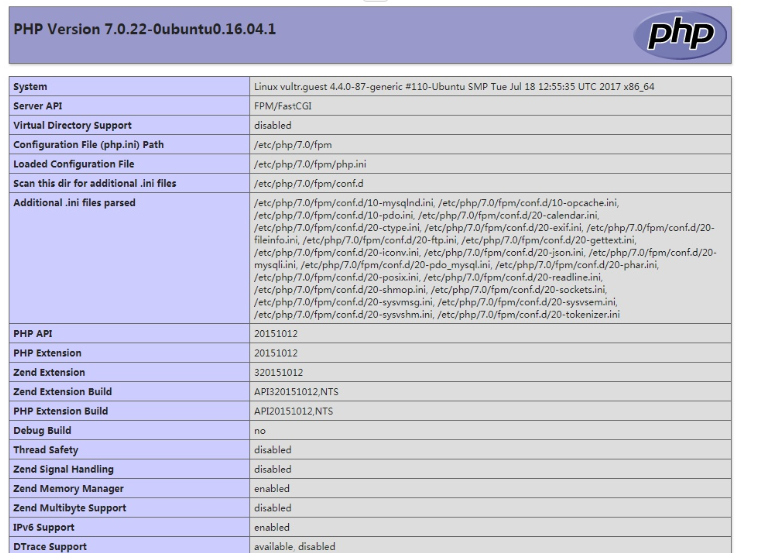
6、下载WordPress
这里介绍两种方法:1、直接使用wget命令将压缩包下载至服务器,再使用解压命令解压。2、在Windows下载压缩包,再通过FTP上传至服务器。由于不使用宝塔面板的手动搭建过程对上传文件并不友好,所以,本文将着重介绍通过wget方式下载wordpress的方法,从Windows的下载方法将在“我的建站历程(二)”中体现。
我们通过wget命令下载最新版wordpress:
wget http://wordpress.org/latest.tar.gz解压命令:
tar -xzvf latest.tar.gz7、创建WordPress操作的用户和数据库
使用第2步自己在MySQL中创建的root密码登录MySQL:
mysql -u root -p创建数据库:
CREATE DATABASE wordpress;创建用户:
CREATE USER wordpress@localhost;设置密码:
SET PASSWORD FOR wordpress@localhost=PASSWORD("your password");配置权限:
GRANT ALL PRIVILEGES ON wordpress.* TO wordpress@localhost IDENTIFIED BY 'your password';刷新权限配置:
FLUSH PRIVILEGES;退出MySQL:
QUIT;8、配置WordPress
重命名示例文件wp-config(此处的路径/root/wordpress对应你自己的存放路径):
mv /root/wordpress/wp-config-sample.php /root/wordpress/wp-config.php修改配置文件内容:
vi /root/wordpress/wp-config.php修改的内容包括DB_NAME,DB_USER,DB_PASSWORD以及下面的唯一key,其中前三个是在第二步自己设置的内容,唯一key可以直接去它提供的网站上拷贝,修改后的文件如下所示:
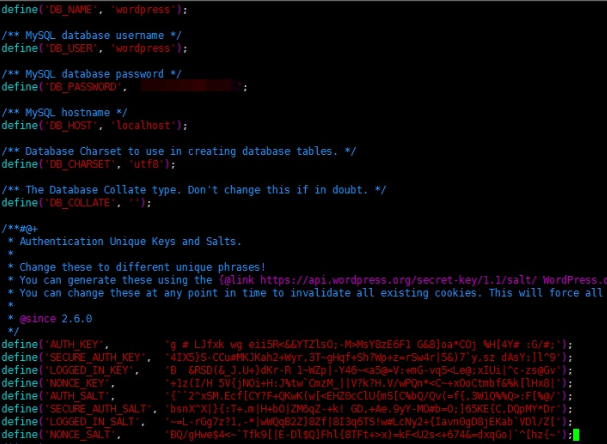
9、配置Nginx
根据之前创建的Nginx root路径,我的是:是/var/www/html,所以将wordpress里面的内容拷贝到此路径下:
cp -r /root/wordpress/* /var/www/html修改权限(这些文件都是root的,而Nginx默认是www-data用户来运行,所以没有权限写入root的文件):
chown -R www-data:www-data /var/www/html重启Nginx:
/etc/init.d/nginx restart10、安装WordPress:
在以上步骤全部完成后,访问你的IP或域名,应该显示如下界面:
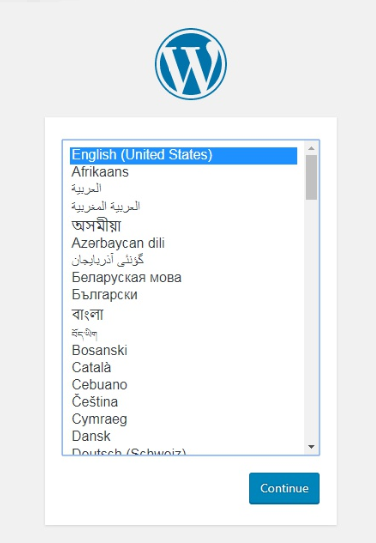
选择语言——设置标题与管理员用户名与密码以及电子邮件——安装WordPress
安装完后,访问你的IP或者域名,一个初始的个人网站就搭建好了
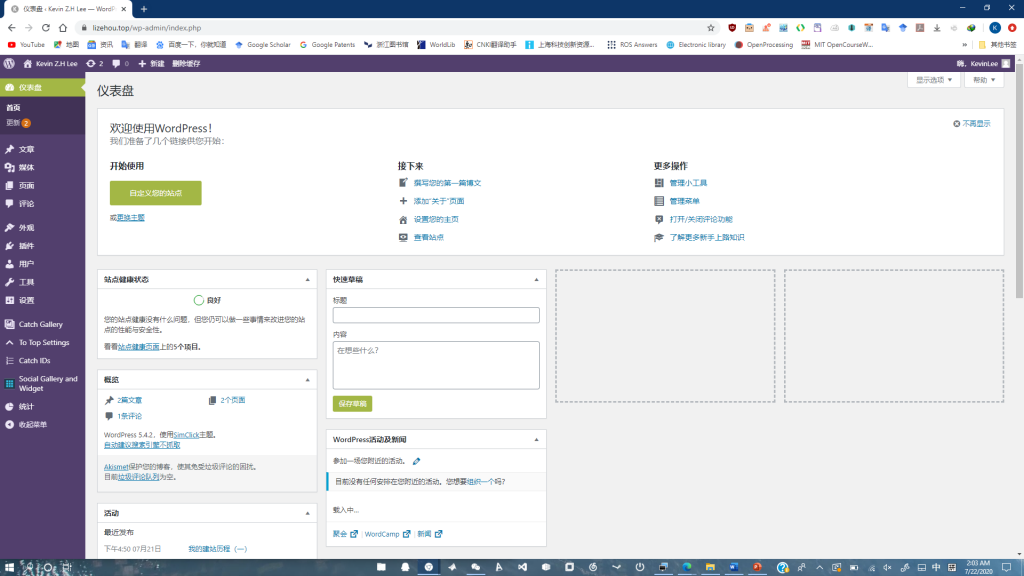
到此为止,我们就成功手动搭建了一个个人网站。
本文部分内容来源于网络,如有侵犯到您的权益,请您联系我删除,谢谢!
如需转载,请注明出处,谢谢!


从头读到尾,发现我对这个丰富的世界,了解的少的可怜。
活到老,学到老!
感谢访问!
同样,我对于这个世界和你有着相同的感觉;但是,我认为人生的意义不就在此?不断地学习,不断地探索,不断地发现,世界上的新事物是了解不完的,我们能做的就是,不断向前走!